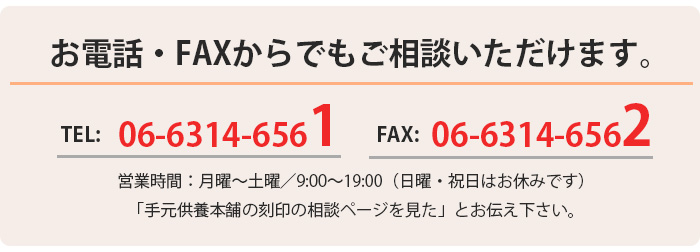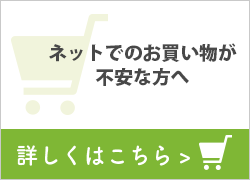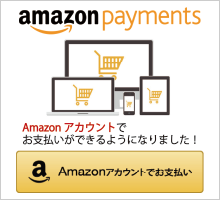【刻印シュミレーター】とは?
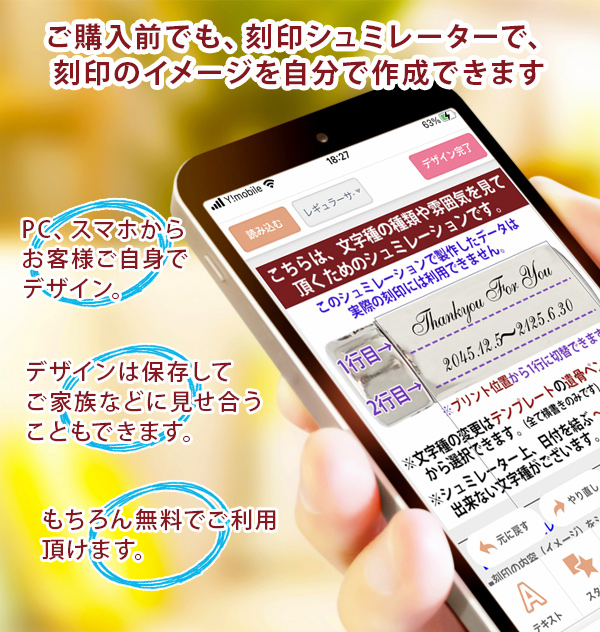
刻印のイメージをご注文前に、パソコンやスマートフォンを使って、お客様ご自身で作成することが出来ます。
例えば、下記のような場合にご利用ください。
- 刻印する言葉をバランスを見ながら検討したい。
- 文字種の違いを見比べてみたい。
- 大文字を使う場合と小文字を使う場合のイメージ確認。
- 複数の案を見比べて、じっくり考えたい。
- 家族と相談しながら、刻印を決めたい。
- ペンダントのサイズと、刻印したい文字のバランスを見たい。
等々。
途中再開、やり直しが可能
刻印シュミレーターは、何度でもやり直しが出来て、イメージの作成途中でも保存することが出来ます。
保存したイメージは、保存時に発行されるデザインキーを、再入力することで、呼び出すことができ、そこからまた、イメージ作りを再開出来ます。
複数のイメージの作成
デザインキーは、保存する度に、新規のデザインキーが発行されるので、以前に作ったイメージに戻りたい時や、複数のイメージを作って、比較したい場合にもご利用頂けます。
イメージをメール送信して共有
デザインキーは、メールで送信することが出来るので、他の方と刻印イメージを共有することも出来ます。
デザインキー発行時に、刻印イメージをPDFファイルにすることも出来ます。
【刻印シュミレーター】の使い方
刻印の内容(イメージ)をシュミレーター上で確認出来ます。
※表面(もしくは裏面)の横書きのみで、天面・底面刻印のイメージは出来ません。
(1)レイアウトしたい文字種の選択
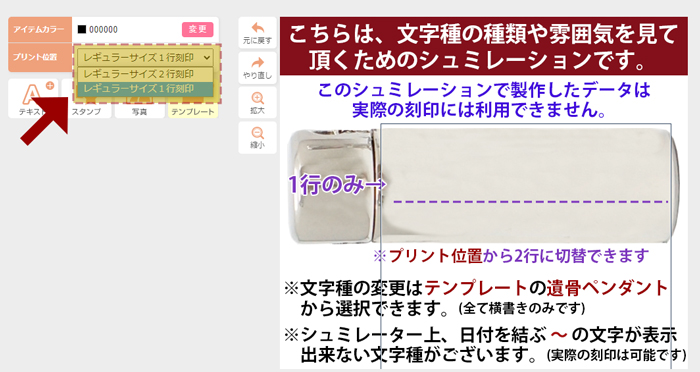
まずは、テンプレート > ウィズチタン・ステンレス レギュラーサイズ(もしくはミニサイズ)から、レイアウトしたい文字種を選びください。
(2)希望の文言を入力
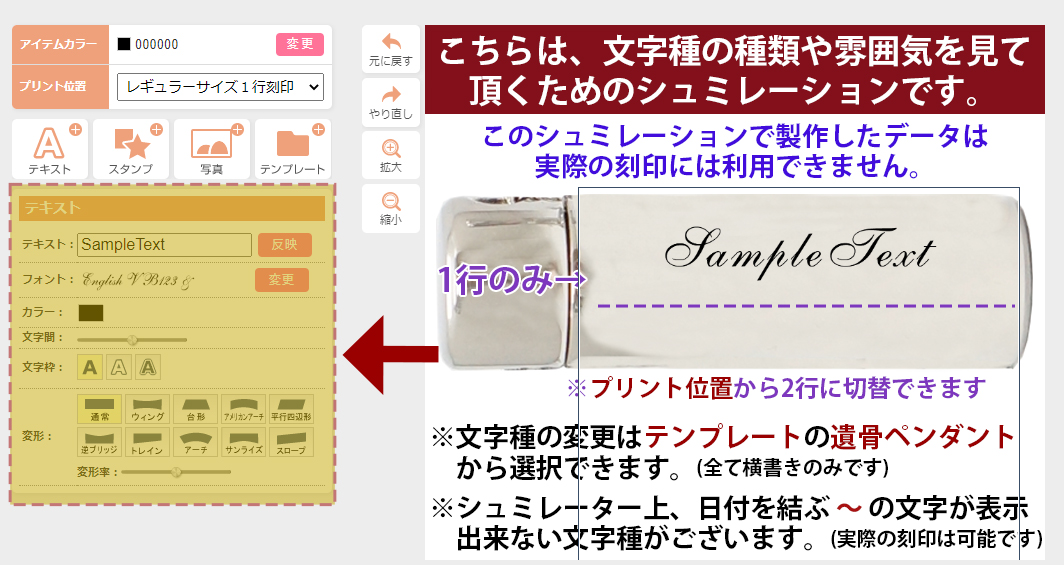
変更したい行の文字を選択し、テキストに希望の文言を入力の上、反映ボタンを押すと入力した文言に変わります。
※元々、テンプレートで入力されている、『いつまでも一緒だよ』や、日付の文字をご希望の文字に書き換えてください。
2行目も日付ではなく、文言にしたい場合は、1行目の文言をコピーしてお使いください。
※日付は文字幅が細いので、小さめの文字サイズにしていますが、数字以外の文字を希望の場合は、1行目の文字の大きさに合わせてください(数字の文字サイズでは、小さすぎて文字がつぶれたり、読めなくなる為)
(3)絵記号の選択
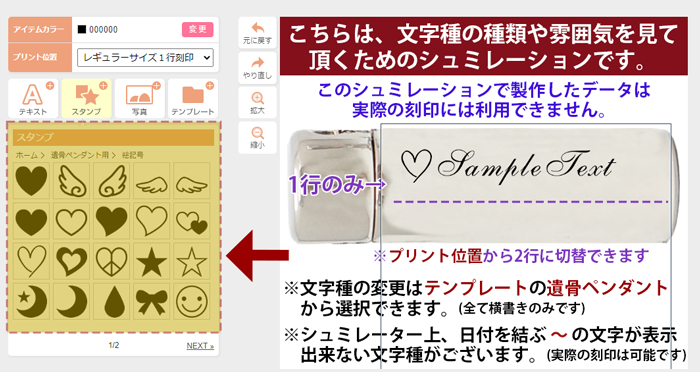
絵記号は、スタンプ > 遺骨ペンダント用絵記号から、お選びいただけます。
※シュミレーションで配置出来る絵記号は一部のみで、配置出来ない絵記号は現在準備中です。
実際の刻印は、販売ページでご案内している絵記号全てご利用頂けます。
(4)デザインの保存(デザインキーの発行)

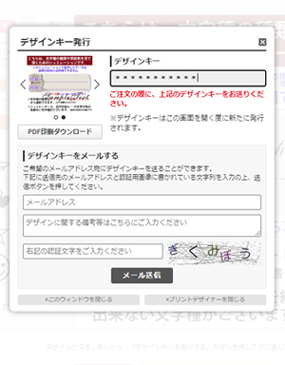
デザインキーを発行するボタンを押すと、レイアウトしたデザインが保存されます。
※デザインキーを発行するボタンを押しても、商品(遺骨ペンダント)の『注文にはなりません』。ご注文の場合は、商品ページからお願いします。
【注意事項】
- このシュミレーションで製作したデータは、実際の刻印には利用できません。
文字種の種類や雰囲気を見て頂くためだけのシュミレーションです。 - 写真や、文字枠、変形は、実際の刻印には対応しておりません。
- 実際の遺骨ペンダントの刻印面は曲面ですので、シュミレーションのイメージと異なります。
実際に刻印する際は、刻印担当の職人が、文字種や文字数などを考慮した上で、文字の大きさや配置を決めて刻印しております。
文字種/絵記号一覧や刻印のご相談